مطالب و مقالات آموزش ووکامرس
آموزش گام به گام افزودن محصول دانلودی و فیزیکی در ووکامرس
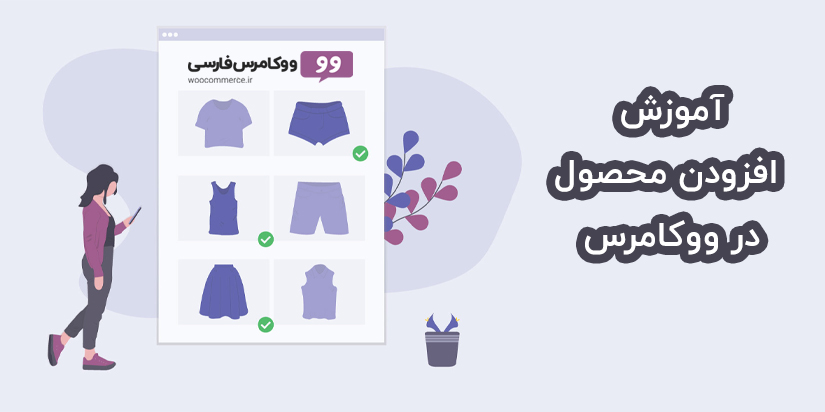
پس از آن که وب سایت فروشگاهی خود را راه اندازی و ووکامرس را بر روی آن فعال کردید، آماده هستید تا محصولات تان را در WooCommerce اضافه کرده تا فروش خود را برای مشتریان آغاز کنید. در ادامه، نحوه افزودن محصول جدید به ووکامرس و مراحل پیکربندی آن را به صورت دقیق و گام به گام آموزش می دهیم. پس ما را تا انتهای مقاله دنبال کنید.
آنچه در این مقاله می خوانید:
نحوه افزودن محصول در ووکامرس
پس از نصب ووکامرس بر روی وی سایت خود، داشبورد وردپرس خود را باز کرده و به قسمت محصولات —> افزودن جدید برویید.
حال یک صفحه مطابق بخش نوشته ها برای شما باز می شود.
نام محصول: در این قسمت باید نام محصول و یا عنوان انتخابی خود برای محصولی که قصد فروش را دارید، وارد کنید. نوع نگارش محصول، تعداد کارکتر های مورد استفاده در عنوان و … از عواملی است که بر روی سئو سایت تاثیر می گذارد. توصیه می کنیم که محصول نویسی را به یک متخصص سئو حرفه ای بسپارید.
جعبه ابزار ویرایشگر وردپرس: ابزار های مختلف و کاربردی در این قسمت قرار گرفته که شما می توانید با استفاده از آن ها و به سرعت، کارهایی چون تغییر Heading نوشتهها، تغییر رنگ، چیدمان نوشته، بولد کردن و ایتالیک کردن متن، افزودن لینک به متن و… انجام دهید.
ویرایشگر وردپرس: در این قسمت باید توضیحات کاملی درباره محصول خود ارائه کرده و با استفاده از جعبه ابزار، تغییرات لازم را بر روی نوشته پیاده سازی و تصاویر و رسانه های مورد نظر خود را بارگذاری کنید. متخصصین سئو ما علاوه بر بهینه سازی وب سایت شما برای موتور جستجو گوگل، خدمات تولید محتوا و محصول نویسی را نیز به شما ارائه می دهند.
تعیین نوع محصول در ووکامرس
حال کمی اسکرول کنید. در زیر قسمت ویرایشگر وردپرس، کادری قرار دارد که باید جزییات محصول که شامل نوع محصول در ووکامرس، قیمت محصول در ووکامرس، حمل و نقل، ویژگی و… هست را وارد کنید.
اطلاعات محصول: در این قسمت باید نوع محصول خود را مشخص کنید.
گزینه محصول دانلودی: این گزینه برای کسانی است که یک محصول دیجیتالی آنلاین می فروشند که نیازی به حمل و نقل ندارد.
گزینه محصول مجازی: در صورت وجود فایل قابل بارگیری مرتبط با محصول، می توانید آن را فعال کنید. به عنوان مثال: کتاب الکترونیکی یا فایل صوتی.
اگر محصول شما دانلودی نیست نیازی نیست که تیک دو گزینه مجازی و دانلودی را فعال کنید. در صورت فعال کردن این دو گزینه، بخش حمل و نقل غیرفعال می شود.
پیکربندی جزییات محصول دانلودی در ووکامرس
پس از انتخاب نوع محصول، باید بقیه جزئیات را در کادر داده محصول پر کنید. برای حرکت بین بخش های مختلف می توانید از زبانه های سمت چپ استفاده کنید.
همگانی
قیمت محصول: در این بخش قیمت واقعی محصول را وارد می کنید.
قیمت فروش فوق العاده: قیمت فروش فوق العاده برای زمانی است که تصمیم به اجرای کمپین تخفیف دارید. در غیر این صورت، خریداران قیمت معمولی را مشاهده خواهند کرد.
فابل های دانلود: در این قسمت می توانید فایلهای مربوط به محصول دانلودی در ووکامرس را آپلود کرده یا اینکه از رسانه وردپرس انتخاب کنید تا در این بخش قرار بگیرند.
محدودیت دانلود: در این بخش می توانید تعداد دفعاتی که مشتری می تواند فایل را دانلود کند را مشخص کنید.
انقضای دانلود: در این بخش مشخص می کنید که مشتری تا چند روز بعد از خرید محصول، قادر به دانلود فایل است.
وضعیت مالیات: در این بخش باید وضعیت مالیاتی را انتخاب کنید.
کلاس مالیاتی: آیا محصول مشمول مالیات است یا خیر. اگر بله، طبقه مالیات را انتخاب کنید.
انبار
شناسه محصول: در اینجا شما باید SKU که یک شماره شناسایی منحصر به فرد برای هر محصول یا خدمات است، را وارد کنید. این امر محصولات را از یک دیگر متمایز نگه ساخته و مدیریت موجودی را ساده می کند. شما می توانید SKU را به صورت دستی وارد یا از یک افزونه وردپرس برای ایجاد SKU های منحصر به فرد استفاده کنید.
دانلود افزونه اضافه کردن امکانات به ووکامرس Booster Plus
مدیریت موجودی انبار: اگر دوست دارید تا در هنگم ناموجود شدن محصول در ووکامرس به شما اطلاع داده شود تا بتوانید فروشگاه خود را راحت تر مدیریت کنید، تیک این قسمت را فعال کنید.
با کمک این قسمت می توانید تا محصولاتی که با محصول جدید در ووکامرس مرتبط هستند انتخاب کنید تا در صفحه محصول نمایش داده شده و فروش بیشتری برای سایر محصولات داشته باشید.
ویژگی ها
ویژگی ها به شما کمک می کنند مواردی مانند رنگ، اندازه و موارد دیگر را تنظیم کنید.
پیشرفته
شما می توانید در این قسمت یک پیام برای کاربران در نظر بگیرید تا بعد از اینکه مشتری خریدی انجام داد یک یادداشت برایش ارسال شود. هم چنین می توانید با “فعال كردن دیدگاه گذاری”به مشتریان اجازه دهید با مشاهده فرم نظرات، دیدگاه خود درباره محصول را برای شما درج کنند.
افزودن محصول فیزیکی در ووکامرس
تا ابنجا شما را با نحوه افزودن محصول دانلودی جدید در ووکامرس آشنا کردیم. اما اگر بخواهید محصولات فیزیکی خود را به فروش برسانید، با چه تغییراتی مواجه خواهید بود؟
چنان چه قصد دارید کالای فیزیکی را به فروش برسانید باید تیک های مجازی و دانلودی را غیر فعال کنید. با غیر فعال کردن این دو مورد، گزینههای مربوط به فایل محصول، محدودیت دانلود و انقضای محصول در بخش همگانی غیر فعال شده و در عوض تب جدیدی به نام حمل و نقل در قسمت راست برای شما ظاهر می شود.
تمامی مراحل مانند محصولات دانلودی است با این تفاوت که شما باید در تب حمل و نقل وزن و ابعاد محصول خود را وارد کنید.
با خواندن مقالات زیر ووکامرس را به سرعت و به سادگی بیاموزید.
آیا هنوز در مورد نحوه افزودن محصول جدید در ووکامرس سوال و ابهامی دارید؟ دیدگاهتان را بنویسید. ما در اسرع زمان پاسخگوی شما خواهیم بود. از این که تا اینجای مقاله ما را دنبال کردید، از شما کمال تشکر را داریم. شما می توانید برای راه اندازی سایت فروشگاهی خود به لینک زیر مراجعه کنید.
آخرین محصولات ووکامرس
-
 افزونه استوری فروشگاه ساز ووکامرس
340,000 تومان
افزونه استوری فروشگاه ساز ووکامرس
340,000 تومان
-
 قالب فروشگاه آماده ابزار آلات ووکامرس
1,280,000 تومان
قالب فروشگاه آماده ابزار آلات ووکامرس
1,280,000 تومان
-
 قالب فروشگاه آماده پت روم ووکامرس
1,280,000 تومان
قالب فروشگاه آماده پت روم ووکامرس
1,280,000 تومان

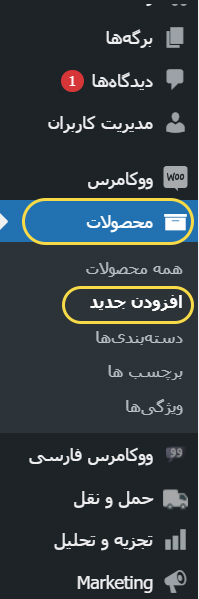
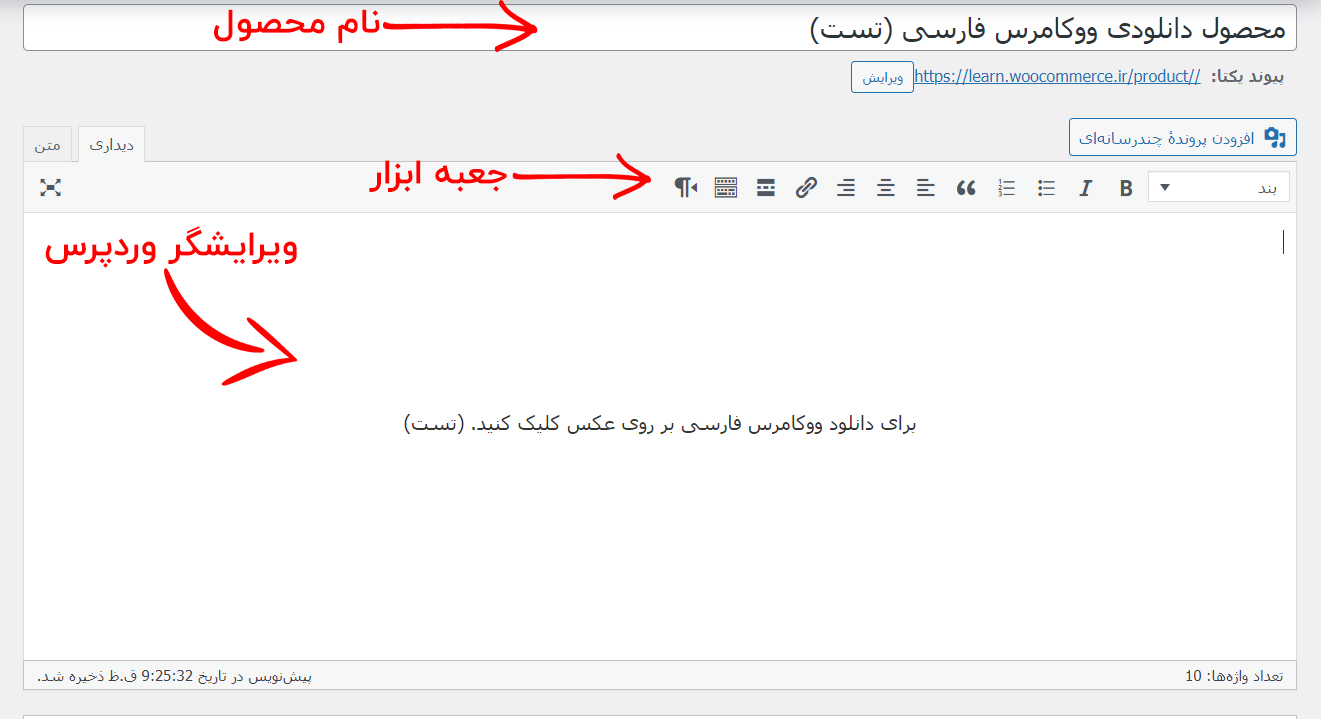
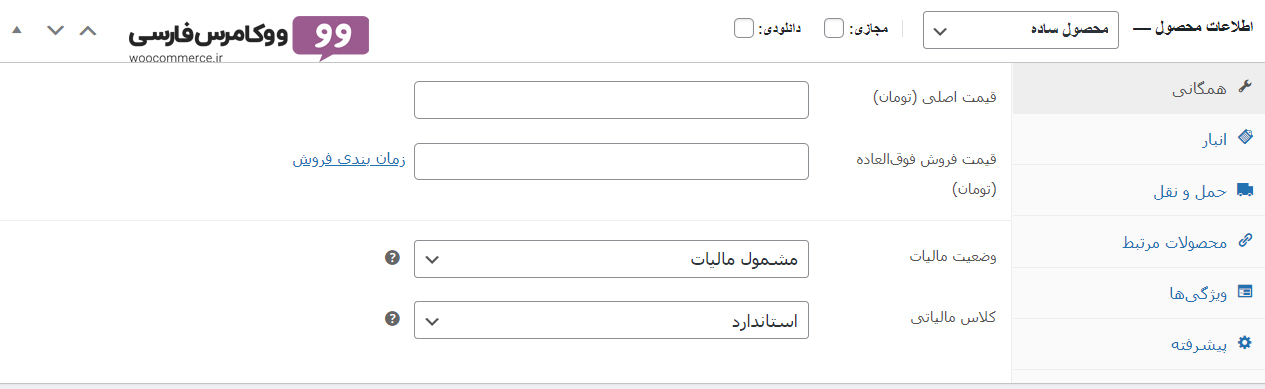
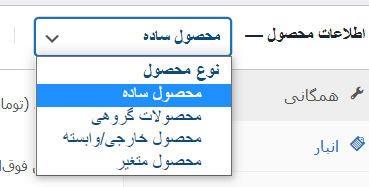
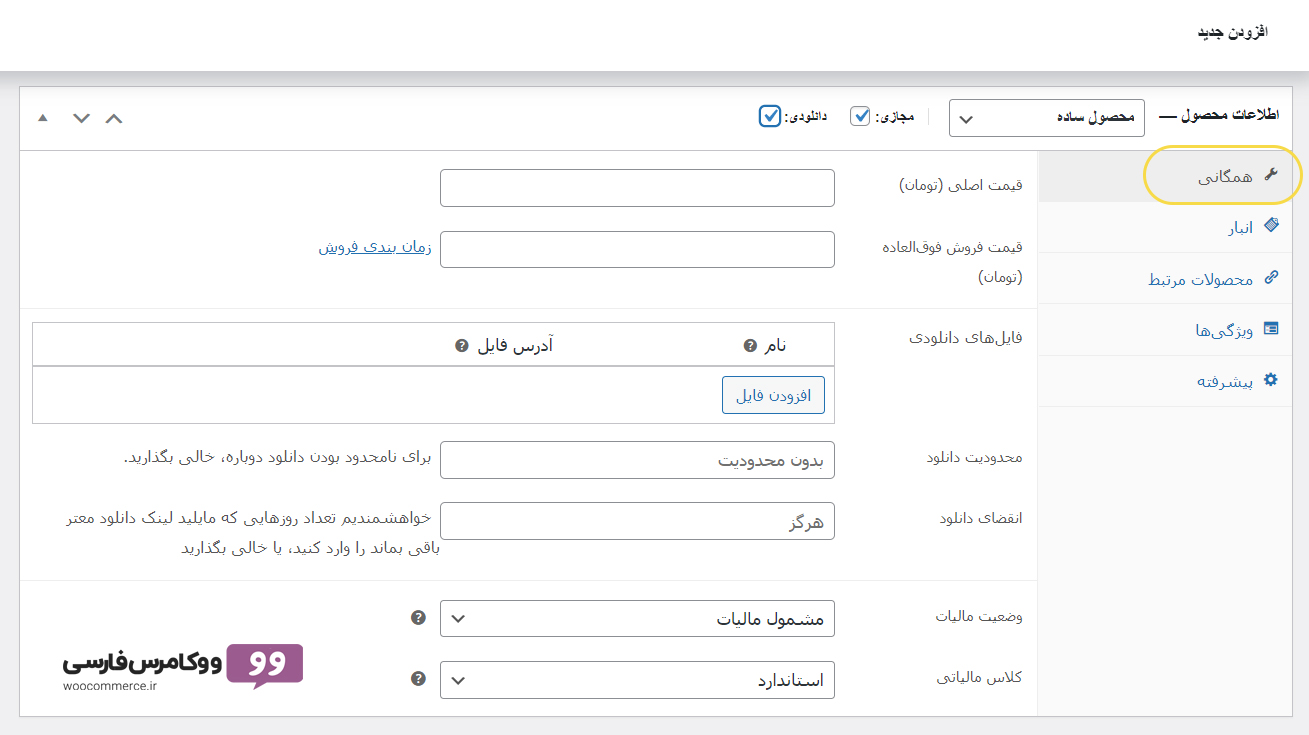
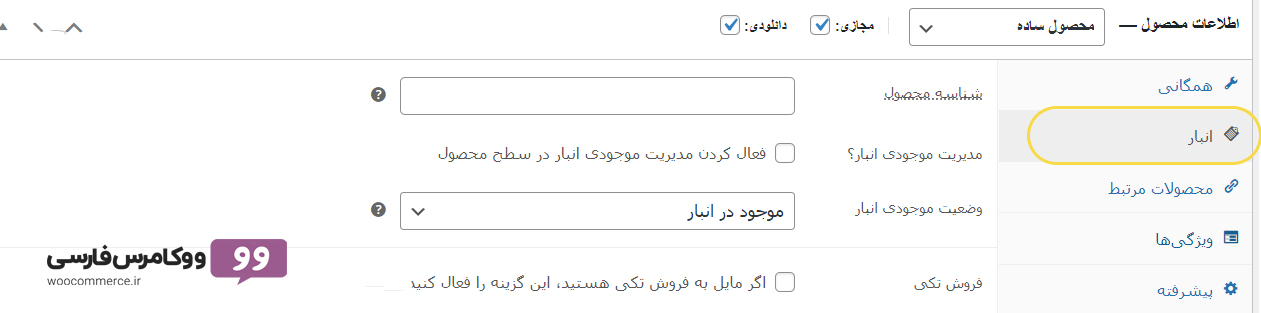
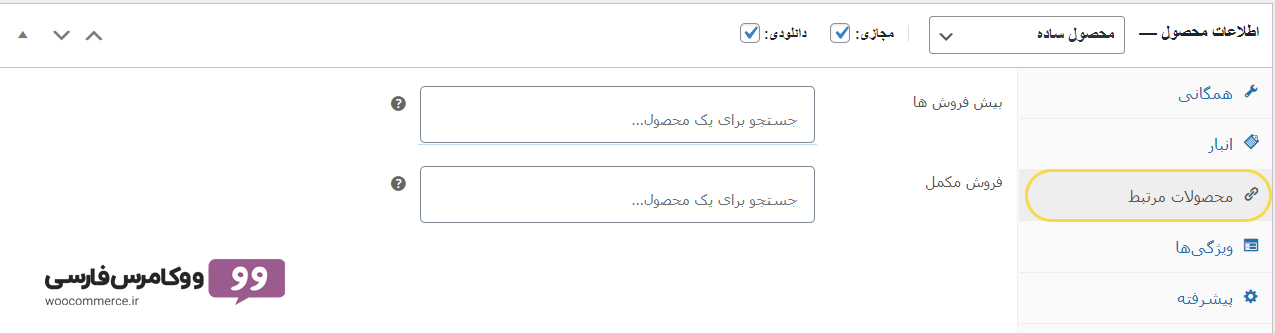

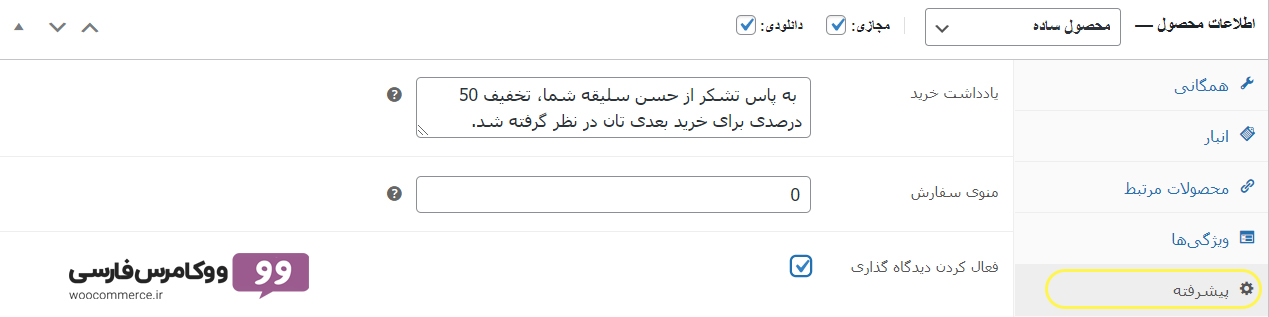
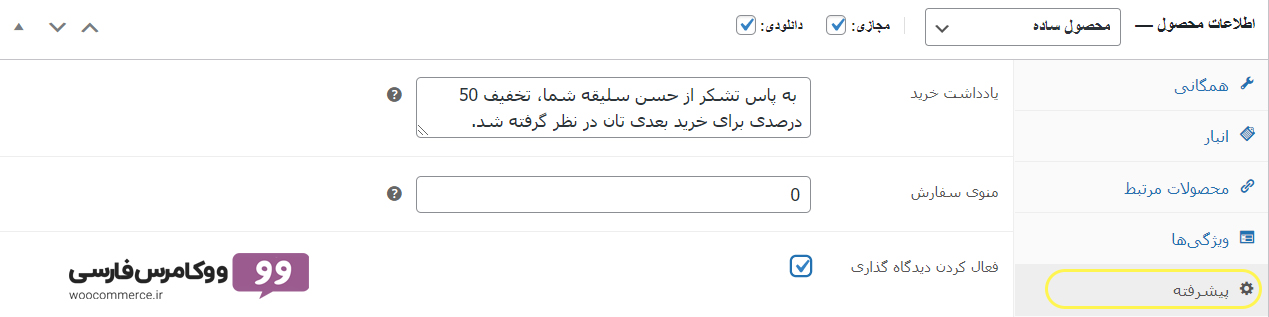
One thought on “آموزش گام به گام افزودن محصول دانلودی و فیزیکی در ووکامرس”
امکان وارد کردن تاریخ انقضا محصول وجود دارد؟ اگر در این افزونه نیست با چه افزونه ای میشه اینکار رو کرد؟
برای برخی محصولات سوپرمارکتی مثلا شکلات لازمه که تاریخ انقضا نگهداری بشه که وقتی 2 ماه به تاریخ انقضا محصول باقی مونده هشداری ببینیم که محصول رو در با تخفیف ویژه، بفروش برسانیم.
سلام تیکت بزنید تا همکاران بنده به این موضوع رسیدگی کنند.